播放 Spotify 在您的 PC、Android 和 iPhone 上離線
你是音樂迷嗎? 你是那種在做家務或活動時喜歡聽背景音樂的人嗎? 如果是的話,你不認為如果你不需要尋找穩定的信號或不間斷的互聯網連接就可以收聽會更好嗎? 當然是。 如果您的情況相同,並且您的音樂流媒體應用程序是 Spotify,那麼你必須學習如何玩的程序 Spotify 離線。
能夠聆聽和欣賞您最喜歡的歌曲對某些人來說可能是一種安慰和治愈,而眾所周知,音樂確實具有這種能力。 為此,擁有一個能夠讓我們訪問來自不同藝術家和不同流派的數百萬首歌曲的音樂流媒體平台一直很棒。 所以,我知道你們中的很多人已經體驗過 Spotify. 如果您打算保存一些您喜歡的歌曲,我將討論如何下載歌曲並讓它們隨時離線播放的步驟。
文章內容 第 1 部分。 Spotify 離線模式工作?第 2 部分。 如何從下載音樂 Spotify 沒有溢價?部分3。 結論
第 1 部分。 Spotify 離線模式工作?
在本文的這一部分中,我們將解決如何玩 Spotify 使用最常用的設備離線。
怎麼玩 Spotify 在 PC 上離線?
玩 Spotify 在您的 PC 上離線時,您需要確保在繼續播放之前已經將您一直想听的歌曲保存在您的設備上。 請記住,在下載 Spotify 歌曲,您必須將它們放在播放列表中,因為您無法單獨保存它們。 請注意,只要曲目總數不超過總共 3,333 個的限制,您就可以下載任意數量的播放列表。
玩 Spotify 在您的 PC 上離線,只需按照下面列舉的簡單步驟操作。
- 打開你的 Spotify 應用程序,然後查看窗口屏幕的左側。 之後,搜索您要下載的播放列表。 您精選的播放列表中的曲目將僅出現在主播放列表中 Spotify 窗格。
- 完成後,選擇播放列表上方的“離線可用”選項,以便反向切換下載按鈕並繼續下載播放列表。 對於所有 Mac 用戶,您只需選擇一個特定的播放列表,然後右鍵單擊它即可。 從屏幕上接下來出現的彈出菜單中,單擊“離線可用”。
- 然後您會在每首歌曲旁邊看到一些旋轉箭頭,表明下載過程已經開始。 如果您想知道是否還有多少歌曲可供下載,屏幕左上角有一個進度條。
- 一旦您在播放列表的標題旁邊看到一個帶有白色箭頭的綠色圓圈,這意味著下載已經完成並成功。
在您的設備上下載歌曲並播放 Spotify 離線,請注意,如果您之前已經聽過這些歌曲並且它們已經保存在您的緩存中,它可能只會消耗您幾分鐘。 但是,如果這只是您第一次下載上述曲目,則可能需要幾分鐘才能完成,尤其是在您的互聯網連接速度非常慢的情況下。
如果您現在的情況是您必須在下載過程仍在進行時將計算機關閉一段時間,您可以這樣做。 幸運的是,您不必擔心這個問題,因為一旦您打開計算機並運行您的 Spotify 再次應用。 如果您願意,所有已在您的設備上完全同步的歌曲都可以流式傳輸。 你非常有能力做到這一點,你現在可以玩 Spotify 離線而不必擔心信號或穩定的互聯網連接。
如何聽 Spotify 在 Android 上離線?
如果您使用的是 Android 手機,以下是您可以遵循的步驟並將其用作有關如何同步您的收藏夾的指南 Spotify 您設備上的曲目並播放 Spotify 離線,無需 WiFi 或移動數據連接。
- 第一步是打開你的 Spotify 應用程序,然後使用您現有的登錄 Spotify 至尊帳號。 您可以使用您的 Facebook 帳戶登錄,以防您將其與您的 Spotify 帳戶。
- 這樣做之後,您現在可以搜索要保存的曲目並將它們放入播放列表中,因為就像前面提到的那樣,您不能一一下載它們。 或者對於已經擁有自己的播放列表集的用戶,請單擊“編輯離線播放列表”。
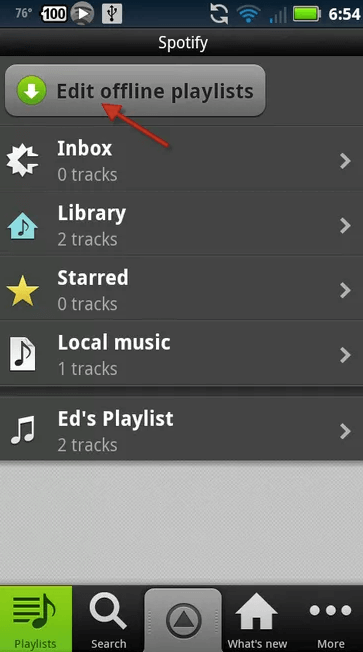
- 在播放列表旁邊,標題是一個框,如果您想下載該播放列表,則必須勾選該框。
- 打開播放列表會給你裡面的曲目,裡面有一個向下的綠色箭頭,表示歌曲已經保存。
如何聽 Spotify 在 iPhone 上離線?
本節實際上是專門為所有 iPhone 用戶以及那些剛接觸 Spotify, 如果您想在 iPhone 中保存您一直喜愛的歌曲和播放列表並播放,以下是您可以執行的簡單步驟 Spotify 離線。
- 您要做的第一件事是下載 Spotify 音樂應用。 為此,您只需轉到設備的應用程序商店並從那裡下載該應用程序。 完成應用程序下載後,立即安裝並啟動它。
- 隨著 Spotify 應用程序打開,使用您現有的登錄 Spotify 高級帳戶,點擊屏幕底部的“登錄”按鈕。 如果您將 Facebook 帳戶連接到您的 Spotify,您只需使用 Facebook 登錄即可。 另一方面,如果您不是這種情況,您可以使用您的 Spotify 帳戶詳細信息,包括您的註冊用戶名和密碼。
- 如果您還沒有創建帳戶,您也可以通過單擊歡迎屏幕底部的“創建帳戶”按鈕來創建一個。 然後,您必須確保您將訂閱 Spotify 能夠下載歌曲的高級版。
- 如您所知,您不能保存單獨的歌曲,因此您需要做的是收集所有這些歌曲,然後將它們全部收集到一個單獨的播放列表或專輯中。 因此,要實現這一點,請搜索您的目標歌曲,然後點擊歌曲旁邊的三個點,然後單擊“添加到播放列表”。 在那之後,點擊“創建”。 現在,如果您已經有了某個播放列表或專輯,您可以直接下載它。
- 要下載歌曲,只需反向切換下載開關即可。 此開關位於歌曲上方。 歌曲現在將開始下載,下載過程完成後,每首歌曲下方將顯示一個向下的綠色箭頭。
- 當您在不久前點擊的下載開關旁邊看到“已下載的歌曲”時,表明所有歌曲都已下載。
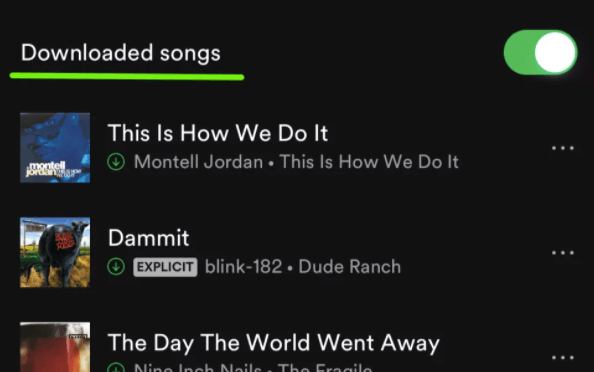
為了找到您成功下載的所有歌曲並播放 Spotify 離線,只需單擊位於底部的“您的圖書館”標籤 Spotify 應用程序主屏幕。 選擇其中列出了播放列表、專輯、歌曲和藝術家的特定內容。
現在,如果您一直計劃刪除保存在設備上的歌曲,您應該注意,刪除下載和存儲歌曲所消耗的全部數據並不總是那麼容易。 意思是說,儘管您已將“下載”按鈕切換為“關閉”,但您的設備仍會佔用大量空間。 這實際上只是為了確保並讓您更容易在您改變主意並且想要播放時輕鬆獲得歌曲 Spotify 再次離線。 如果您正在考慮從音樂庫中刪除歌曲以使緩存的總數據消失,很遺憾地說,但這不可能以這種方式發生。 您唯一可以做的就是刪除已安裝的 Spotify 您設備上的應用。
第 2 部分。 如何從下載音樂 Spotify 沒有溢價?
上述所有步驟僅適用於所有高級用戶,因為下載功能僅適用於他們。 意思是說,下載和播放 Spotify 離線是那些只是使用的人無法享受的功能 Spotify 應用程序免費。 所以,對於所有的免費用戶,我這裡有一個完美的工具可以幫助你玩 Spotify 離線,因為它可以幫助用戶下載歌曲並將其轉換為可在許多設備上訪問的音頻格式。
可以幫助您解決此問題的完美工具是 TuneSolo Spotify 音樂轉換器. 以下是此音樂轉換器的主要功能。
的主要特點 TuneSolo Spotify 音樂轉換器
- 下載功能僅供所有人使用 Spotify 僅高級用戶。 但在 TuneSolo Spotify 音樂轉換器,該應用程序的所有免費用戶也可以使用相同的功能。 它可以幫助用戶保存 Spotify 他們設備上的歌曲。
- TuneSolo 也可以轉換 Spotify 歌曲轉換成其他音頻格式,包括 MP3、AAC、WAV 和 FLAC 輸出格式。 所有這些輸出格式都可以在您周圍的幾乎所有設備上訪問。
- 與 TuneSolo,您甚至可以享受只有高級用戶才能享受的離線收聽功能。 由於下載功能和轉換功能都可以享受,您可以從字面上玩 Spotify 離線也是如此。
- 談到轉換速度, TuneSolo 也可以做得很好。 它可以比通常的轉換速度快 5 倍左右完成工作。 與其他音樂轉換器的速度相比,這已經快了很多。
- 自 TuneSolo Spotify 音樂轉換器可以將歌曲轉換為其他音頻格式,您可以根據自己的選擇在很多音頻播放器中播放它們,因為與原始 DRM 保護不同,音頻格式可以在很多設備中訪問 Spotify 歌曲。 即使是高級用戶也只能在三台設備上播放歌曲。
- 在轉換過程之後,所有重要的細節也會保留。 這實際上是一個很大的優勢,因為不需要填寫每首歌曲的重要細節。 它可以保存ID3標籤和元數據信息 Spotify 歌曲。
- 的所有用戶 TuneSolo Spotify 只要有可用的更新,Music Converter 也有權獲得免費更新。 如果您在過程中遇到問題,也可以尋求技術支持團隊的幫助。
通過以上所有討論,可以肯定地證明 TuneSolo Spotify 音樂轉換器在許多方面都有很大的優勢。 肯定能幫你玩 Spotify 在您選擇的各種設備上離線。 和 TuneSolo Spotify 音樂轉換器,您還可以節省大量時間並將其用於您的其他一些活動。
還有,用 TuneSolo Spotify 音樂轉換器,您甚至可以根據您認為對您最有效和最快的安排來組織自己的音樂文件。 您可以按專輯、藝術家或流派排列它們。 這實際上很有幫助,因為您無需逐個瀏覽歌曲列表,只需單擊某個類別,然後選擇目標標題即可。 最後,您可以在短短幾分鐘內擁有數十首歌曲,因為它以超快的轉換速度運行。
如何使用的步驟 TuneSolo Spotify 音樂轉換器
步驟 1. 下載並啟動 TuneSolo Spotify 音樂轉換器
您必須做的第一步是下載 TuneSolo Spotify 音樂轉換器。 您可以從設備的應用程序商店獲取該應用程序,也可以從官方網站下載該應用程序 TuneSolo. 下載後立即在您的設備上安裝並運行它。
步驟 2. 上傳 Spotify 歌曲進入 TuneSolo Spotify 音樂轉換器
現在,您必須等待幾分鐘,直到 TuneSolo 已識別並閱讀您的音樂庫。 一旦歌曲被識別,您現在可以開始將歌曲上傳到音樂轉換器中。 為此,只需複制歌曲的鏈接,然後將其粘貼到轉換器中分配的區域。 上傳歌曲的另一種方法是將它們從音樂庫中拖放到轉換器中。

步驟 3. 選擇歌曲的輸出格式和輸出文件夾
下一步,一旦歌曲完全上傳,您現在可以選擇歌曲的輸出格式。 您可以選擇以下任何一種格式:MP3、WAV、AAC 和 FLAC 音頻格式。 之後,您還可以自定義並選擇要保存歌曲的輸出文件夾。

步驟 4。 單擊“全部轉換”按鈕
成功選擇輸出格式和輸出後,文件夾也已經設置好,您現在可以單擊“全部轉換”按鈕。

第 5 步。獲取轉換後的歌曲
最後,如果您想檢查並獲取已轉換的歌曲,只需單擊“查看輸出文件”部分。
部分3。 結論
作為這篇文章的簡短結論,對於那些正在使用 Spotify 免費的應用程序,您可以隨時使用 TuneSolo Spotify 音樂轉換器可將您喜愛的所有歌曲保存在您的設備上並播放 Spotify 隨時離線,方便您。 對於那些每月訂閱 Spotify Premium 並且只是流媒體平台的新手,您可以使用上面討論的一組程序將歌曲保存在您的 PC、Android 設備和 iPhone 上。 肯定很多人都樂在其中 Spotify 音樂應用程序的功能是能夠離線播放曲目,而無需擔心互聯網連接或穩定的信號。